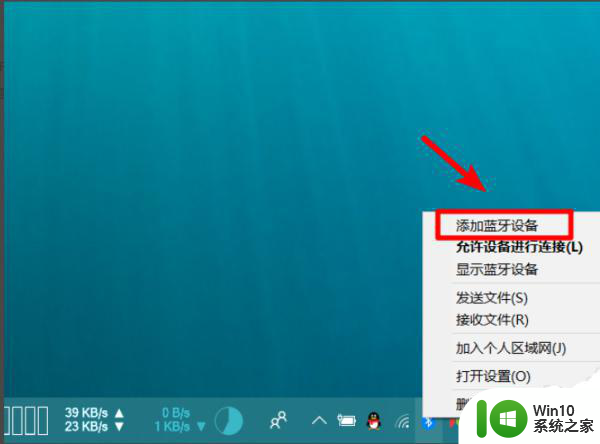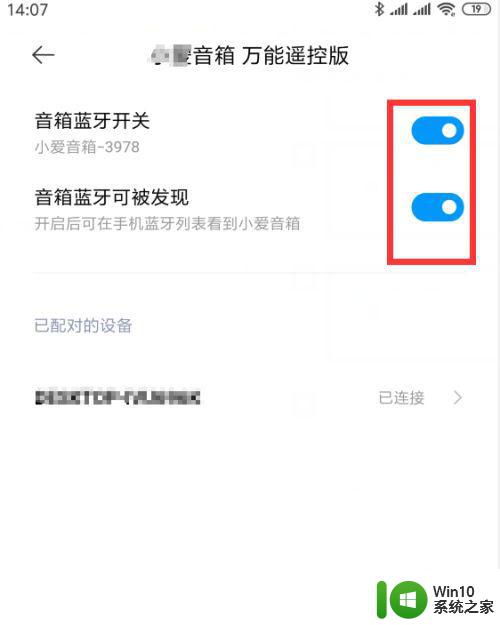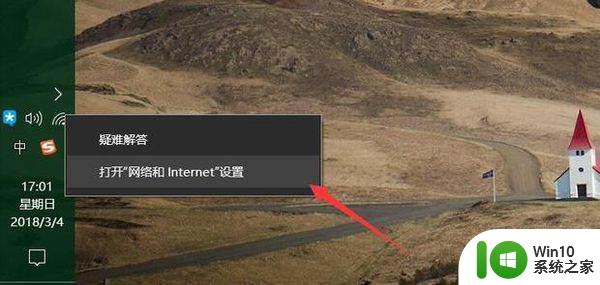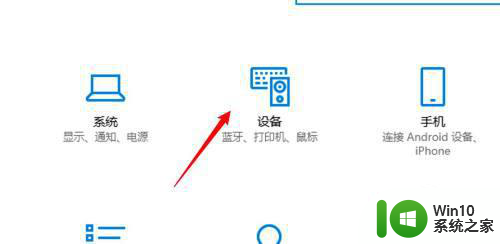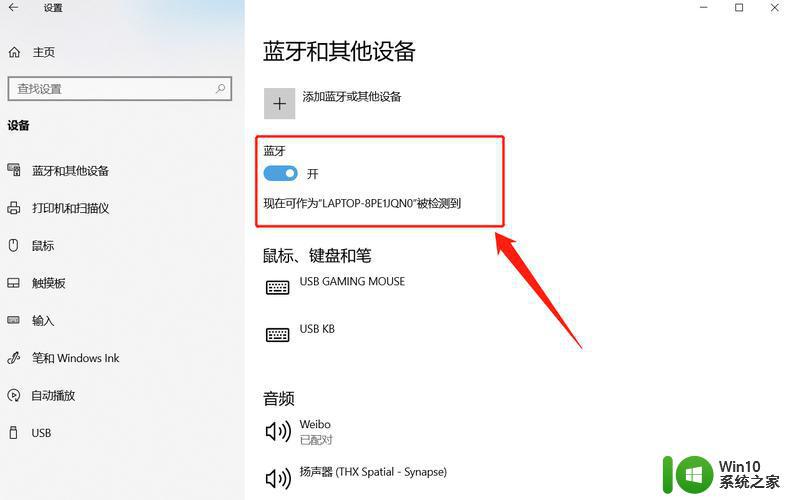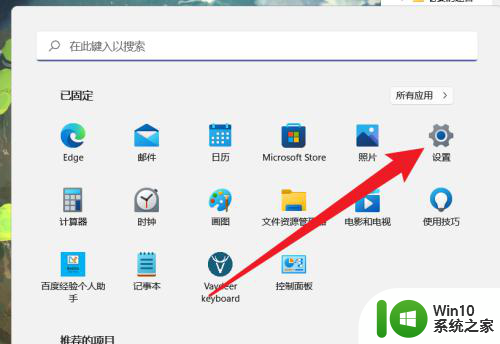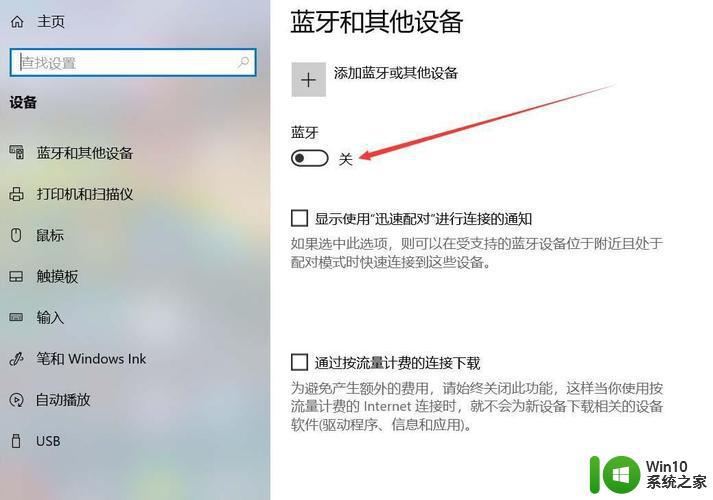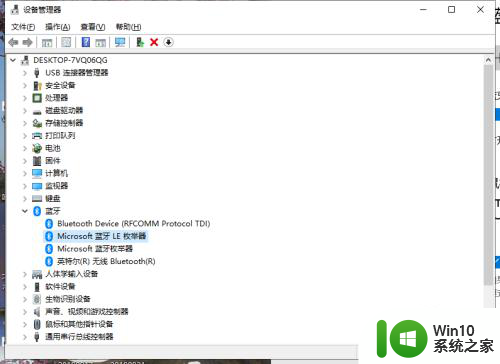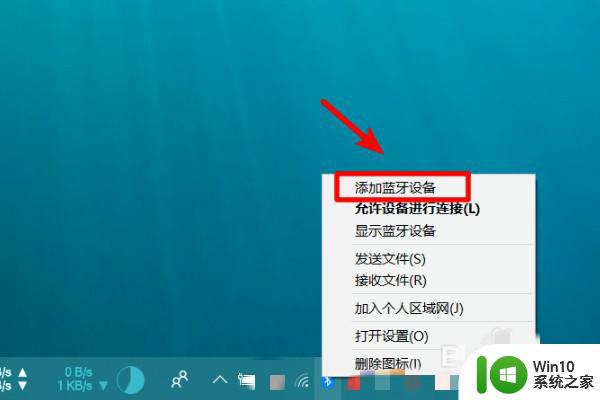笔记本电脑连接不上蓝牙如何处理 笔记本电脑蓝牙无法连接的可能原因有哪些
更新时间:2023-09-16 17:54:50作者:yang
笔记本电脑连接不上蓝牙如何处理,如今笔记本电脑已成为我们日常生活和工作中不可或缺的工具,在使用笔记本电脑时,我们经常会遇到一些问题,比如蓝牙无法连接。蓝牙连接问题可能会给我们的生活和工作带来不便,因此了解导致蓝牙无法连接的原因以及相应的解决方法是非常重要的。在本文中我们将探讨笔记本电脑蓝牙无法连接的可能原因,并提供解决这些问题的有效方法。无论您是普通用户还是专业人士,本文都将为您提供有关处理笔记本电脑连接不上蓝牙的实用建议。
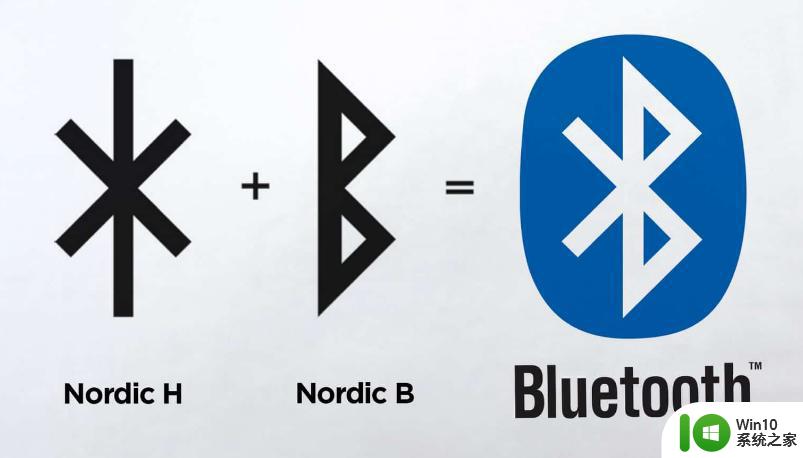
具体解决方法如下:
1、检查自己的蓝牙是否开启或者被禁用。有些笔记本电脑上有蓝牙开关快捷键,请检查蓝牙的开启或禁用状态。
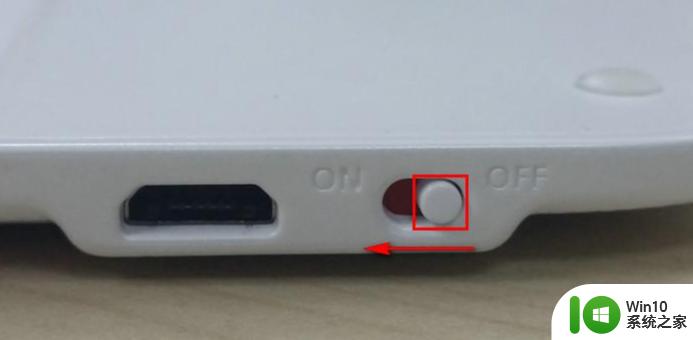
2、检查 Windows 系统中的蓝牙开关是否开启,如果有禁用请尝试开启蓝牙功能。
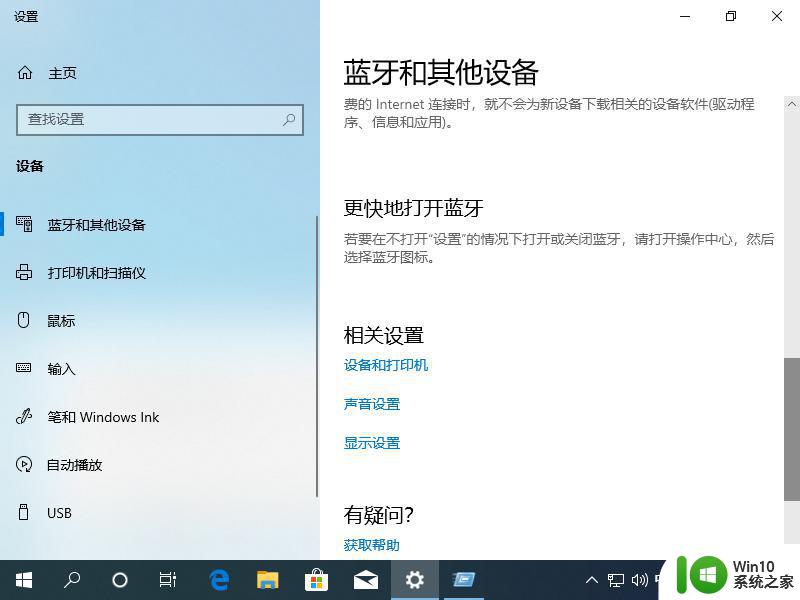
3、使用360驱动大师或者到对应品牌官方下载更新电脑中的蓝牙驱动,有些低版本的驱动可能会给蓝牙设备在连接时出现问题。
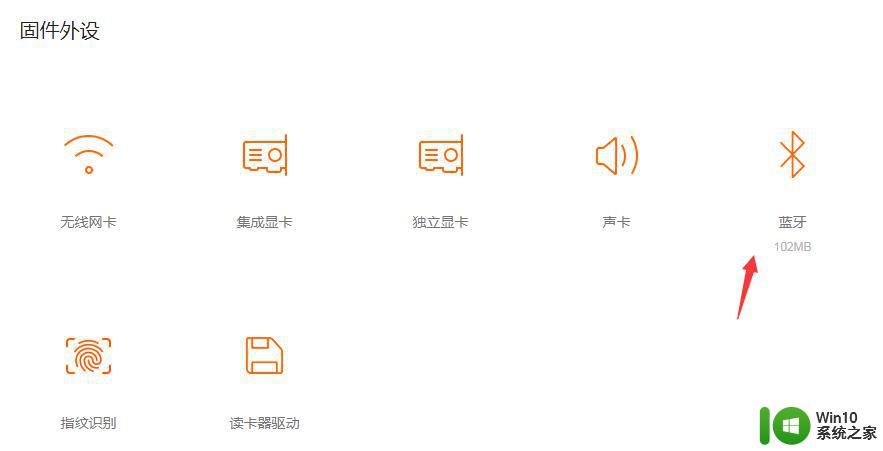
以上是笔记本电脑无法连接蓝牙的解决方案,按照上述步骤操作即可,希望这些方法能对您有所帮助。